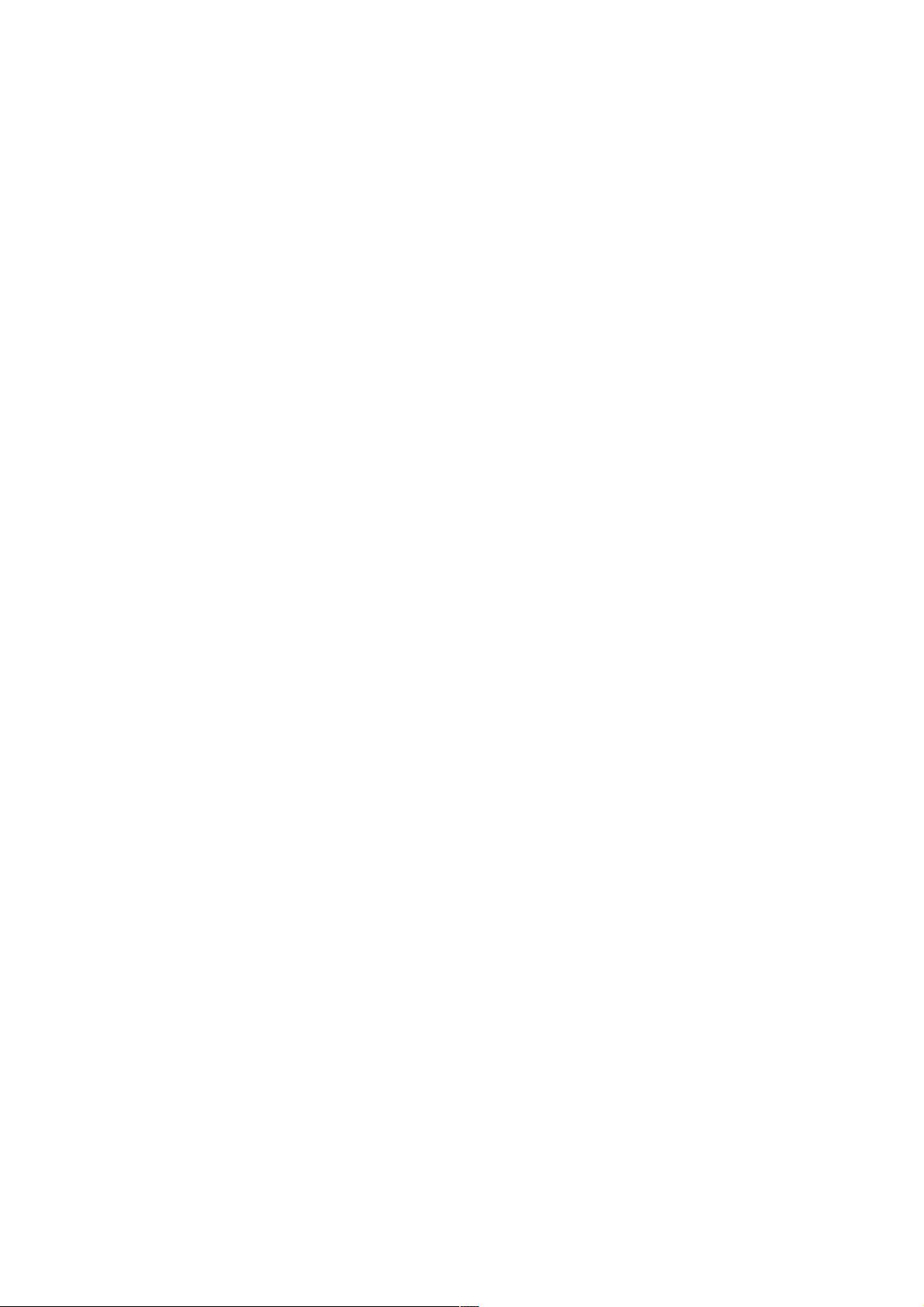使用Python3+PyQt5+Qt Designer创建堆叠窗口部件教程
版权申诉
60 浏览量
更新于2024-09-15
1
收藏 54KB PDF 举报
"使用Python3、PyQt5和Qt Designer创建堆叠窗口部件的教程"
在Python的GUI编程中,PyQt5是一个强大的库,它允许开发者利用Qt框架创建丰富的图形用户界面。Qt Designer是一个可视化工具,可以让我们无需编写代码就能设计UI布局。本教程将介绍如何使用Python3、PyQt5和Qt Designer来实现堆叠窗口部件(QStackedWidget),这是一种能够在同一位置显示多个窗口部件并切换它们的容器。
首先,我们来看第一部分,不依赖Qt Designer的纯代码实现。在这个例子中,我们创建了一个名为`VehicleRentalDlg`的对话框类,继承自`QDialog`。这个对话框包含了一个堆叠窗口部件,用于展示不同的车辆类型选择。堆叠窗口部件(QStackedWidget)是通过`QStackedWidget`类来创建的,它可以容纳多个窗口部件,并根据需要在它们之间进行切换。
在`__init__`方法中,我们设置了几个标签(QLabel)、组合框(QComboBox)和一个整数框(QSpinBox)来获取用户输入。例如,`vehicleComboBox`用于选择车辆类型,`colorComboBox`用于选择颜色,而`seatsSpinBox`用于选择座位数。这些组件都通过`setBuddy`方法与相应的标签关联,这样当用户按下Tab键时,焦点会正确地在各个组件间移动。
堆叠窗口部件在代码中并未直接显示,但我们可以添加新的窗口部件到堆叠窗口中,例如创建新的QFrame或QWidget实例,并使用`QStackedWidget.addWidget`方法将其添加到堆叠窗口部件里。然后,通过设置`QStackedWidget.setCurrentIndex`来切换显示的窗口部件。
接下来,第二部分将使用Qt Designer来加速UI设计。通过Qt Designer,我们可以拖放控件,布局界面,然后导出为.ui文件。这个文件是XML格式,描述了界面的布局和组件。然后,我们可以使用`pyuic5`(PyQt5的工具)将.ui文件转换为Python模块,这将生成一个Python类,可以直接在我们的代码中使用。转换后的Python类通常会继承自`QWidget`或`QDialog`,并且有一个`setupUi`方法,我们在创建类实例后调用这个方法即可初始化UI。
总结来说,本教程涵盖了以下知识点:
1. PyQt5的`QDialog`类:用于创建对话框。
2. `QStackedWidget`:用于堆叠和切换多个窗口部件。
3. `QComboBox`:用于创建下拉列表供用户选择。
4. `QSpinBox`:用于创建可编辑的整数输入框。
5. `setBuddy`方法:关联标签和输入控件,方便键盘导航。
6. Qt Designer的使用:设计UI界面并导出为.ui文件。
7. `pyuic5`工具:将.ui文件转换为Python代码。
8. UI代码的集成:将Qt Designer生成的代码与应用程序逻辑结合。
通过学习和实践这个例子,开发者可以更好地理解和掌握PyQt5中的堆叠窗口部件以及如何利用Qt Designer提高开发效率。
2018-08-06 上传
2018-07-28 上传
2020-12-24 上传
点击了解资源详情
2024-04-24 上传
点击了解资源详情
2020-09-20 上传
2021-01-19 上传
weixin_38532139
- 粉丝: 5
- 资源: 910
最新资源
- Android圆角进度条控件的设计与应用
- mui框架实现带侧边栏的响应式布局
- Android仿知乎横线直线进度条实现教程
- SSM选课系统实现:Spring+SpringMVC+MyBatis源码剖析
- 使用JavaScript开发的流星待办事项应用
- Google Code Jam 2015竞赛回顾与Java编程实践
- Angular 2与NW.js集成:通过Webpack和Gulp构建环境详解
- OneDayTripPlanner:数字化城市旅游活动规划助手
- TinySTM 轻量级原子操作库的详细介绍与安装指南
- 模拟PHP序列化:JavaScript实现序列化与反序列化技术
- ***进销存系统全面功能介绍与开发指南
- 掌握Clojure命名空间的正确重新加载技巧
- 免费获取VMD模态分解Matlab源代码与案例数据
- BuglyEasyToUnity最新更新优化:简化Unity开发者接入流程
- Android学生俱乐部项目任务2解析与实践
- 掌握Elixir语言构建高效分布式网络爬虫